Hỗ trợ tư vấn
Tư vấn - Giải đáp - Hỗ trợ đặt tài liệu
Mua gói Pro để tải file trên Download.vn và trải nghiệm website không quảng cáo
Tìm hiểu thêm » Hỗ trợ qua ZaloKhi gõ about:config vào thanh địa chỉ URL của Firefox, bạn sẽ nhận được cảnh báo rằng những điều chỉnh được thực hiện trong trang này phần lớn là thử nghiệm và có thể gây ra sự không ổn định cho trình duyệt của bạn.
Tải Firefox cho Mac
Tải Firefox cho iOS
Và mặc dù có vẻ hơi đáng sợ nhưng thực tế là bạn gần như chắc chắn không gặp phải vấn đề gì nghiêm trọng khi bạn nghịch ngợm một chút ở đây mà thậm chí còn thực sự có thể sử dụng các tính năng tại đây để cải thiện và tăng tốc trình duyệt của mình. Bài viết sau đây sẽ giới thiệu cho bạn 23 thủ thuật about:config hay trên Firefox mà bạn cần biết.
Trên Firefox, bạn nhập about:config trong thanh địa chỉ. Một cảnh báo sẽ xuất hiện, nhấp chuột vào I accept the risk và bạn sẽ được đưa đến trang chủ about:config.
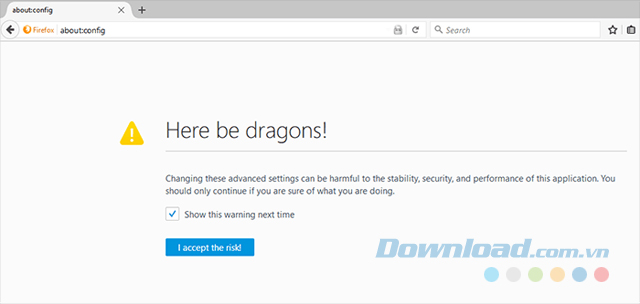
Bạn sẽ nhìn thấy một danh sách các mục nhập cấu hình. Nếu bạn đang tìm kiếm một mục cụ thể nào đó, nhập tên của nó vào thanh tìm kiếm ở phía trên danh sách.
Để bật hoặc tắt các chức năng khác nhau, bạn chỉ cần click đúp chuột vào mục nhập trong cột Value để chuyển đổi giá trị giữa true và false. Trong một số trường hợp, trường giá trị sẽ có một số thay vào đó. Nếu vậy, bạn thay đổi số vào một trường tương ứng với những gì bạn muốn. (Đừng nghịch ngợm với những con số này cho đến khi bạn biết mình đang làm gì).
Theo mặc định, các file download của Firefox sẽ ở trong thư mục Downloads của Windows, nhưng bạn có thể thay đổi điều này bằng cách tinh chỉnh mục nhập browser.download.folderList.
Nếu bạn muốn kiểm soát trực tiếp những file tải xuống và quyết định vị trí mà bạn muốn các bản download được lưu, bạn chỉ cần thay đổi giá trị mục nhập browser.download.useDownLoadDir sang false.
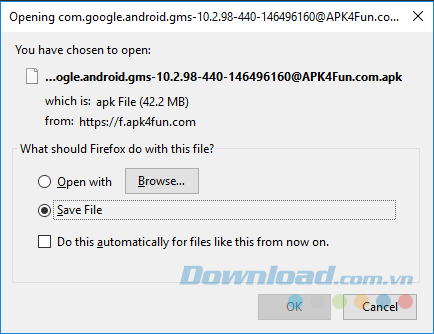
Theo mặc định, những gì bạn tìm kiếm trong hộp tìm kiếm của Firefox sẽ mở trong tab hiện tại. Để mở một tab mới cho nó, bạn sẽ cần thay đổi mục nhập browser.search.openintab.
Trang tab mới của Firefox tổ chức tất cả các trang web mà bạn đã đánh dấu trang và gần như đến một mạng lưới thuận tiện hơn. Hơn thế nữa, bạn có thể tinh chỉnh độ lớn của lưới theo ý muốn. Mặc dù mặc định là 3 × 3 nhưng bạn có thể thay đổi nó nhờ các mục nhập browser.newtabpage.rows và browser.newtabpage.columns.
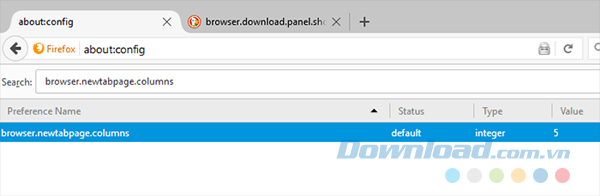
Các ảnh động của Firefox đều độc đáo và vui nhộn, nhưng chúng có thể là gánh nặng cho các máy tính cũ. Sau đây là hai mục nhập mà bạn sẽ muốn thay đổi để tăng tốc trình duyệt của mình:
Trên Firefox, khi bạn bắt đầu nhập trong thanh URL, một danh sách các trang web đề xuất sẽ được hiển thị. Nếu bạn muốn hiển thị nhiều hơn hoặc ít hơn 10 đề xuất theo mặc định thì bạn có thể điều chỉnh với mục nhập browser.urlbar.maxRichResults và nhập con số bạn muốn.
Firefox lưu phiên duyệt web của bạn cứ mỗi 15 giây theo mặc định, nhưng bạn có thể thay đổi giá trị của mục nhập browser.sessionstore.interval để Firefox sẽ lưu phiên duyệt web ở một khoảng thời gian dài hơn.
Trên Firefox, một lệnh chỉ được cho 10 giây để phản hồi, sau thời gian đó, trình duyệt sẽ phát một cảnh báo không phản hồi. Nếu bạn đang gặp tình trạng mạng chậm thì bạn có lẽ muốn tăng thời gian phản hồi lệnh thông qua dom.max_script_run_time để giảm tần số cảnh báo không có mã lệnh.
Khi truy cập vào trang web thực hiện chức năng javascript, bạn hãy mở chức năng cửa sổ mới và nếu cửa sổ pop-up mà không có mọi chức năng thông thường, chẳng hạn như không có nút quay lại, tải lại, tiến lên, thanh trạng thái..., Firefox sẽ tự động xử lý nó như là một popup và sẽ không mở nó như là một tab mới. Tuy nhiên, nếu bạn thấy điều này gây phiền toái và muốn mở tất cả cửa sổ mới trong các tab mới, bạn có thể chỉ định nó thông qua cài đặt browser.link.open_newwindow.restriction.
Chức năng kiểm tra chính tả mặc định chỉ kiểm tra các hộp văn bản nhiều dòng. Bạn có thể thay đổi tùy chọn trong layout.spellcheckDefault để làm cho nó kiểm tra chính tả các hộp văn bản dòng đơn.
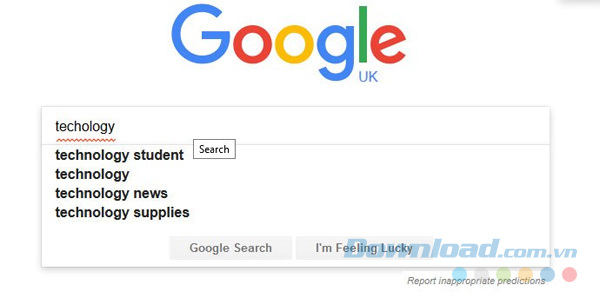
Như vậy, bài viết trên đây đã giới thiệu cho bạn 10 thủ thuật about:config của Firefox đầu tiên, hãy tiếp tục khám phá trong phần 2 của bài viết để có được trải nghiệm duyệt web tuyệt vời hơn nhé.
Theo Nghị định 147/2024/ND-CP, bạn cần xác thực tài khoản trước khi sử dụng tính năng này. Chúng tôi sẽ gửi mã xác thực qua SMS hoặc Zalo tới số điện thoại mà bạn nhập dưới đây: